Google Sites je bezplatný drag-and-drop web builder a hostingová služba, která umožňuje každému vytvořit si vlastní webové stránky a dostat je online. Když jsme se na ni naposledy podívali, společnost Google byla v procesu přestavby služby Sites. Téměř po roce tento proces stále pokračuje, takže platforma je stále k dispozici ve dvou variantách.
Nové Stránky Google jsou, no, nová verze služby. Má lepší editor a podporuje modernější technologie (včetně možnosti vytvářet responzivní stránky), ale je výrazně chudá na funkce.
Například na elektronický obchod nebo blogovací platformu můžete zapomenout. Pokud nejste uživateli sady G Suite, můžete stránky publikovat pouze na doméně sites.google.com (sites.google.com/view/jméno.) Nedostanete ani žádné šablony webových stránek.
- Nové stránky Google si můžete zaregistrovat zde
Starší verze služby je stále k dispozici jako Klasické stránky Google. Má mnohem více funkcí včetně šablon, ale většina z nich je velmi zastaralá, chybí podpora pro vytváření responzivních webů a Classic Sites nakonec přestanou fungovat po dokončení přechodu na New Google Sites.
Je jasné, že pokud hledáte stylový design nebo výkonné funkce a funkce, ani jedna z verzí Sites vám nebude vyhovovat. Podívejte se raději na Wix nebo Weebly.
Pokud ale potřebujete jen rychlý způsob, jak sestavit několik základních stránek a sdílet je s přáteli, rodinou nebo kolegy, Nové stránky Google by mohly fungovat dobře. Je jednoduchý, dobře se integruje s ostatními službami Google a nevyžaduje žádnou další registraci: pokud máte účet Google, můžete jej použít hned na několik kliknutí.
Začínáme
Nasměrováním prohlížeče na adresu sites.google.com se dostanete do editoru New Sites. V levém dolním rohu stránky se nachází tlačítko, které vás v případě zájmu přenese „Zpět na klasické stránky“. My se tu ale podíváme na ‚nové‘ Stránky.
Jelikož klasické Stránky nakonec jednoho dne nadobro zmizí, nebudeme se jimi v této recenzi zabývat a doporučili bychom vám, abyste je také nepoužívali.
Nové Stránky Google nabízejí extrémně minimalistické prostředí, kde jsme mohli udělat jen o málo víc, než klepnout na velkou ikonu „+“ v pravém dolním rohu stránky a vytvořit nový web.
Sekce správy v horní části hlavní stránky, je o něco zajímavější, než vypadá. Můžete například vytvořit více webových stránek a procházet je podle názvu nebo miniatur. Pohodlně lze také sdílet projekty webových stránek s ostatními. To umožňuje přístup k cizím projektům stránek Google z vlastní konzoly pro správu a znamená to, že na nich můžete pracovat společně.
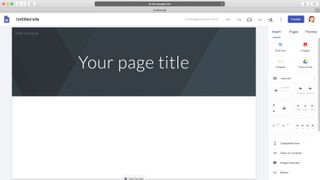
Editor
Spustíte-li svůj první projekt Nové stránky Google, otevře se ve velmi úsporně vypadajícím a minimalistickém editoru.
Převážnou část obrazovky zabírá náhled aktuální stránky. Ostatní tvůrci webových stránek obvykle poskytují šablonu, která vám pomůže začít, ale Nové stránky vám ponechají jen o málo víc než nudné šedé záhlaví a spoustu bílého místa. Toto záhlaví můžete libovolně změnit nebo odstranit, pokud ho nepotřebujete.
Na panelu nástrojů vpravo se zobrazuje nepříliš rozsáhlá sada widgetů. Obecné součásti stránky jsou omezeny na text, rozdělovače a obrázky. Možnost vkládat adresy URL nebo kód HTML vám možná pomůže přidat další. Ostatní možnosti se týkají pouze vkládání obsahu z jiných služeb a aplikací Google: YouTube, Kalendář, Mapa, Dokumenty, Prezentace, Tabulky, Formuláře a Grafy.
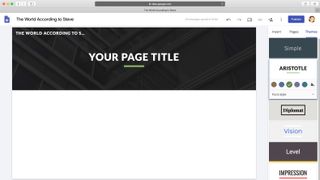
To není tak špatné, jak se zdá. Karta Motivy vám dává na výběr ze šesti stylů záhlaví a stránek a umožňuje jednoduché úpravy barev webu a stylů písma.
Pokud do záhlaví přidáte obrázek, automaticky se „upraví pro čitelnost“, čímž se změní jeho nastavení. Pokud se vám výsledek nelíbí, můžete jej vždy vrátit kliknutím na tlačítko vpravo dole u obrázku. Nezdá se, že by existoval způsob, jak obrázek ručně změnit.
Při přidávání textu a obrázků na stránku je k dispozici značná flexibilita.
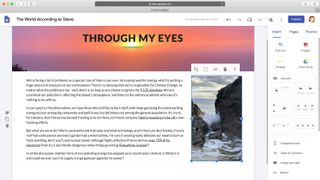
Klikněte na textové pole a přidá se na stránku, nahrajte obrázek a stane se totéž. Jakmile jsou však na místě, můžete na ně kliknout a přetáhnout je. Text nelze obtékat kolem obrázků, ale objekty lze přetahovat po stránce a poté měnit jejich velikost a polohu (nezískáte přesnost na úrovni pixelů, ale ovládání je dostatečné, aby bylo užitečné).
Editor nenabízí žádnou podporu pravého tlačítka myši – vyzkoušejte jej a uvidíte standardní nabídku pravého tlačítka prohlížeče – ale silná podpora klávesových zkratek umožňuje kopírovat a vkládat prvky, měnit velikost objektů, formátovat text a pomocí Ctrl+Z vrátit závažnou chybu.
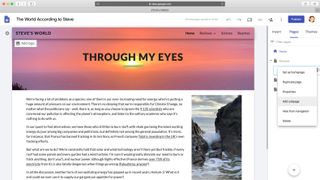
Karta Stránky umožňuje přidávat nové stránky na váš web. Ty se ve výchozím nastavení automaticky zobrazují v navigační nabídce jako stránky nejvyšší úrovně (Domů/Jedna, Domů/Dvě, Domů/Tři), ale můžete přidávat i podstránky (Domů/Jedna, Domů/Jedna/podstránka, Domů/Dvě) nebo stránky z navigace zcela skrýt.
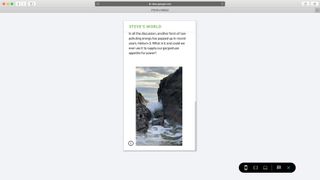
Když editor vždy zobrazoval náš web v režimu stolního počítače, klepnutí na Náhled umožnilo zobrazení webu v režimu stolního počítače, tabletu nebo mobilu.
Nový editor stránek Google není zrovna výkonný, ale už je mnohem schopnější, než se na první pohled zdá. Bylo by dobré sledovat, jak se bude v budoucnu vyvíjet, i když musíme podotknout, že se za rok od naší poslední recenze příliš nezměnil.
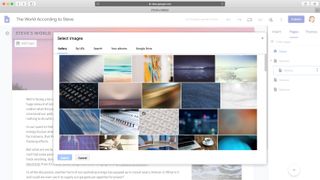
Média
Funkce práce s médii na stránkách Google se mohou zdát alespoň zpočátku základní, ze standardních ovládacích prvků jsou k dispozici pouze obrázky a vložené soubory YouTube. Ale stejně jako v případě editoru, když se ponoříte trochu hlouběji, ukáže se, že služba je o něco chytřejší, než byste možná čekali.
Například výměna příšerně fádního obrázku v záhlaví (nebo jakéhokoli jiného) je tak snadná, že na něj najedete myší a klepnete na tlačítko Změnit obrázek > Vybrat obrázek. Poté si můžete vybrat z galerie přibližně 50 volných obrázků, stejně jako procházet svá Alba Google nebo Disk nebo spustit vyhledávání v Obrázcích Google. To je mnohem pohodlnější než u jiných služeb, které buď knihovnu médií nepodporují, nebo vyžadují její vytvoření od začátku.
Integrace se službami Google je stejně užitečná i jinde. Klikněte na YouTube a můžete vložit jeden z vlastních nahrávek na YouTube nebo spustit obecné vyhledávání na YouTube a najít to, co potřebujete. Ovládací prvek Kalendář vloží na stránku libovolný z vašich kalendářů, zatímco ovládací prvek Mapa může odkazovat na vaše vlastní mapy nebo na jakékoli nové místo, které potřebujete.
Ovládací prvky Dokumenty Google umožňují vložit Prezentace, Grafy, Formuláře a další dokumenty. Na prohlížeči není nic zvláštního – je to jen rolovací okno – ale poskytuje to snadný způsob, jak spojit více zdrojů obsahu do jedné stránky.
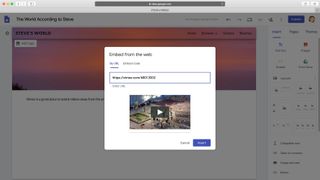
Pokud potřebujete více, může vám pomoci ovládací prvek Embed. Nové weby Google sice mají ve výchozím nastavení speciální tlačítko pro přidávání videí YouTube, ale nástroj Embed umožňuje vložit na naši stránku také adresu URL Vimeo.
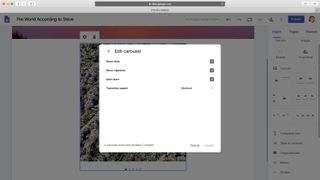
K dispozici je také základní funkce galerie obrázků. Přidejte své fotografie, nastavte hrstku předvoleb a můžete začít. Opravdu to není nic extra, ale funguje to.
I s těmito funkcemi nemohou Nové stránky Google konkurovat těm nejlepším z ostatních. Nejsou zde žádné animace, žádné ovládací prvky lightboxu, žádné významné možnosti formátování (okraje, mezery, stíny), žádné možnosti blogování. Přesto je nepopiratelně snadno použitelný a funkce, které získáte, jsou více než schopné zvládnout mnoho jednoduchých aplikací.
- Také se podívejte na nejlepší webhostingové služby
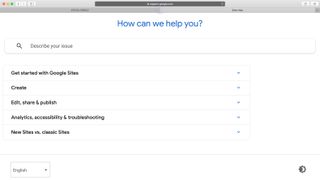
Podpora
Nové stránky Google není obtížné používat, ale pokud máte problémy nebo si nejste jisti, jak něco udělat, stránky podpory stránek by vás měly nasměrovat správným směrem.
Články jsou uspořádány do pěti kategorií: Začínáme; Vytvořit; Upravit, sdílet & publikovat; Analýza, přístupnost & řešení problémů; a Nové stránky vs. klasické stránky. Jsou obecně jasné a přímočaré s jednoduchými průvodci krok za krokem k běžným úkolům, jako je „Přidat soubor z počítače“ a „Přidat nebo upravit záhlaví a zápatí“.
Zjistili jsme, že stránky nápovědy nám řekly vše, co jsme potřebovali vědět, ale pokud máte podrobnější dotaz, je k dispozici také fórum podpory Sites. To je přiměřeně vytížené, denně se zde objeví 30 a více příspěvků, a když jsme to kontrolovali, téměř na všechny jsme rychle obdrželi skutečně užitečné odpovědi.
Nakonec vyhledávač prohledá jak oficiální stránky nápovědy, tak fórum Sites a vyhledá vše, co souvisí s vámi zvolenými klíčovými slovy, a poskytne vám inteligentně roztříděný seznam výsledků, přičemž nejpravděpodobnější zásahy jsou zpravidla blízko vrcholu. Pokud budete mít s Novými stránkami Google nějaké problémy, několik minut na stránkách podpory vám pravděpodobně poskytne potřebné odpovědi.
Závěrečný verdikt
Nové stránky Google jsou v tuto chvíli příliš omezené pro seriózní tvorbu webových stránek, ale mohou být užitečné pro vytvoření pěkně vypadajících jednoduchých stránek v relativně krátkém čase.
- Vyzvedli jsme také nejlepší nástroj pro tvorbu webových stránek
.